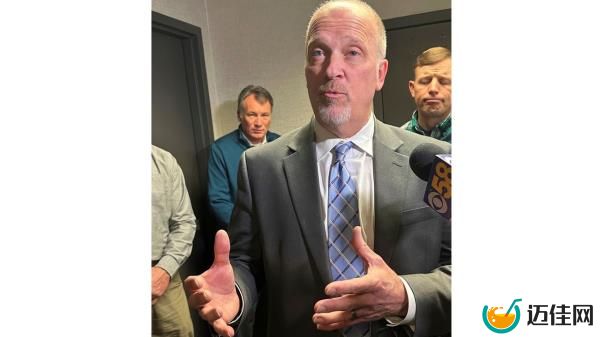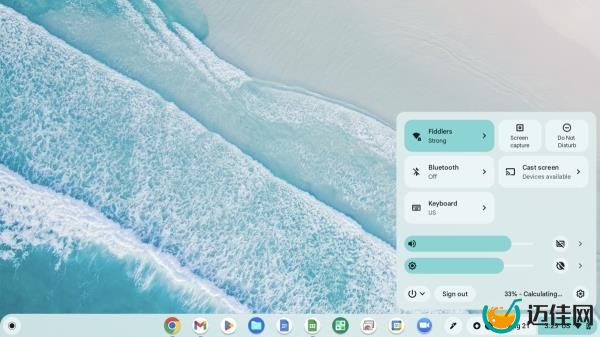
无论你使用的是笔记本电脑、平板电脑还是智能手机,你都可能一直在截屏,以便与朋友、同事或更广泛的互联网分享信息。不管你用的是宏碁、惠普还是联想的Chromebook,这都是一样的。如果你刚刚习惯这些机器中的一台,你就会知道截图与Windows和Mac上的截图略有不同。幸运的是,这很容易做到。
要用键盘截取Chromebook屏幕的一部分,按Ctrl + Shift + Show Windows。(这个按钮看起来像一个矩形,旁边有两条线。)如果Chromebook的键盘没有“显示Windows”按钮,或者你使用的是外接键盘,按Ctrl + Shift + F5。
要捕捉你的整个屏幕,按Ctrl + Show Windows屏幕捕捉你的Chromebook屏幕上可见的一切。
一些chromebook甚至有一个专用的截图键。如果你的有,它看起来像一个矩形里面的圆,像一个相机。
图片来源:Sachin Bahal
另一个选择是使用快速设置中的内置屏幕捕获工具。要使用它,请单击时间打开快速设置,然后单击屏幕捕获。
图片来源:Sachin Bahal
从这里,将打开一个工具栏,它为您提供了捕获整个屏幕、屏幕选择或单个窗口的选项。如果你需要录制Chromebook显示器的视频,你可以通过点击视频图标开始屏幕录制。
截图或屏幕录制后,该文件就会自动出现在设备的剪贴板中。剪贴板将存储您保存到其中的最后五个捕获。这很好,但如果你经常截图,你可能会发现剪贴板会把过去的图片踢出去。
要查看其他捕获内容,请打开“文件”应用程序。对于屏幕截图,请打开“图像”文件夹,对于屏幕录制,请打开“视频”文件夹。